什麼是記憶體壓縮以及為什麼它很重要?
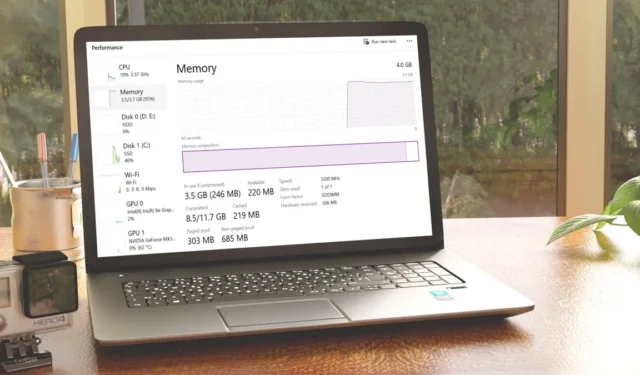
記憶體壓縮是一項相對較新的 Windows 功能,旨在透過在 RAM 中壓縮和儲存不活動和不常用的資料來提高系統效能。雖然在更高版本的 Windows 中預設啟用它,但您可以停用它。問題是,你應該嗎?
了解該做什麼。
記憶體壓縮在 Windows 上如何運作?
Windows 不會將此資料寫入速度較慢的硬碟,而是將其壓縮到 RAM 中,從而減少使用頁面檔案的需要。
如果沒有記憶體壓縮,您的 PC 將採用分頁方式,您的裝置會將資料儲存在儲存磁碟上的頁面檔案中,以減少 RAM 負載。與 RAM 相比,存取頁面檔案中的資料非常慢。
微軟從 Windows 10 Version 1507 開始就實現了記憶體壓縮。在更高版本中,使用者可以透過導航到任務管理器->效能->記憶體來檢查記憶體壓縮統計資料。
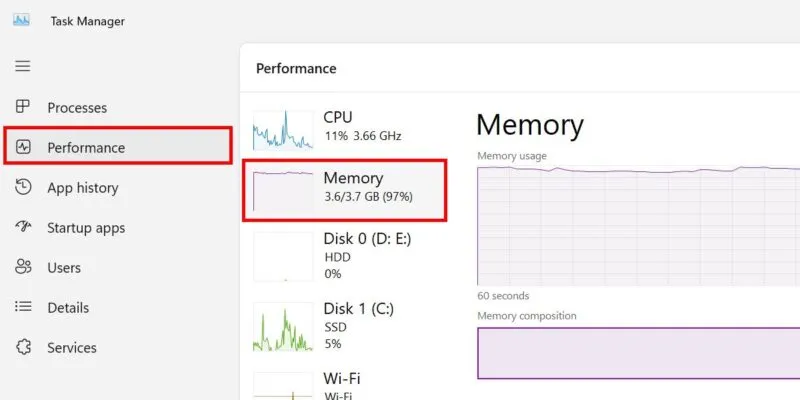
到達那裡後,您可以查看“使用中”部分。如果您看到單字Compressed,則目前已啟用記憶體壓縮。
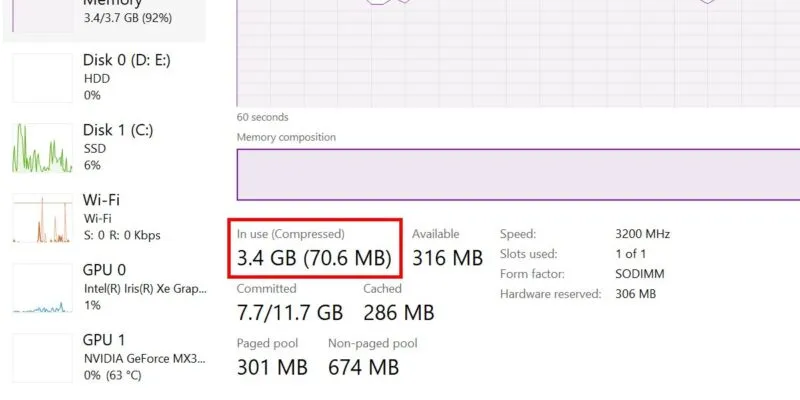
在您的裝置上啟用記憶體壓縮後,您會注意到一些好處,包括:
- 由於減少了對電腦磁碟的訪問,減少了功耗和磁碟壓力
- 更高的效率和多任務處理,因為您的 PC 將更多地依賴物理內存
- 如果您至少有 8 GB RAM,則對 RAM 升級的需求較少,這應該足以滿足日常任務
也就是說,壓縮和解壓縮過程可能會影響 CPU,這就是為什麼並非所有進程都被壓縮的原因。但它仍然比分頁快得多。
你應該禁用記憶體壓縮嗎?
我們建議您保留記憶體壓縮,除非情況需要停用它。否則,關閉此功能可能會使您的電腦變慢。
在以下情況下您可能需要停用記憶體壓縮:
- 您的 CPU 相對較舊– 如上所述,壓縮和解壓縮過程需要足夠的 CPU 資源。雖然較新的處理器可以有效地處理這些進程,但它可能會對較舊的 CPU 造成很大的壓力。
- 您的電腦正在遇到效能問題– 如果您的電腦正在積極壓縮內存,即使沒有運行 RAM 密集型進程,您也可能需要關閉內存壓縮以最大限度地利用可用 RAM 資源。
- 您的 PC 擁有足夠的資源– 在某些具有豐富 CPU 和 RAM 資源的系統上,啟用或停用記憶體壓縮並不重要。不會有太大差別。
如何在 Windows 上停用記憶體壓縮
您可以使用 PowerShell 在 Windows 中關閉記憶體壓縮。該過程是可逆的,因此您可以隨時重新打開它。
右鍵點選「開始」按鈕,然後從 WinX 選單中選擇「終端機(管理員)」 。在「使用者帳戶控制」對話方塊中,按一下「是」授予管理員權限。在 Windows 10 中,您需要搜尋 PowerShell 並從那裡啟動它。
在執行將停用該功能的命令之前,您可能需要檢查其活動狀態。您可以透過工作管理員或 PowerShell 執行上述操作。
在 PowerShell 中執行命令 Get-MMAgent。檢查 MemoryCompression 參數的值。如果為True,則您的電腦已啟用該選項。False表示相反。
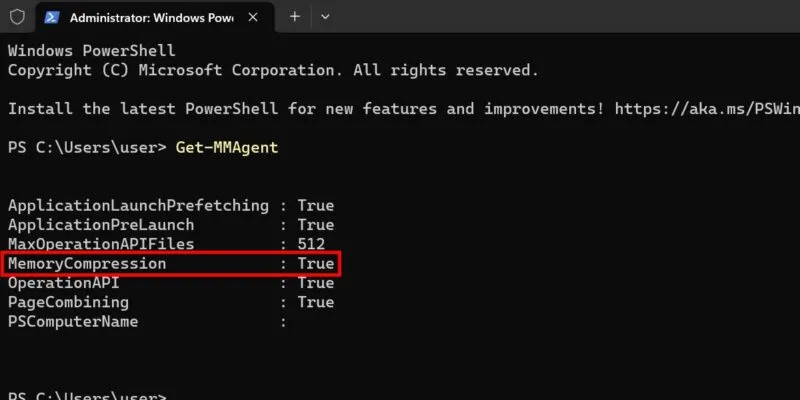
如果值為True,請Disable-MMAgent -mc在命令列中鍵入,然後Enter按鍵。
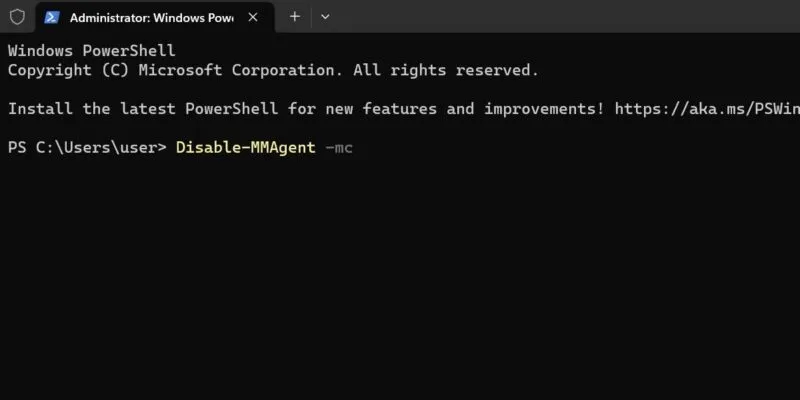
執行命令後,PowerShell 將不會顯示任何確認訊息。為確保所做的變更生效,請登出 PowerShell 並重新啟動電腦。
如果您想再次啟用記憶體壓縮,請使用管理存取權限重新啟動 PowerShell,然後執行Enable-MMAgent -mc.
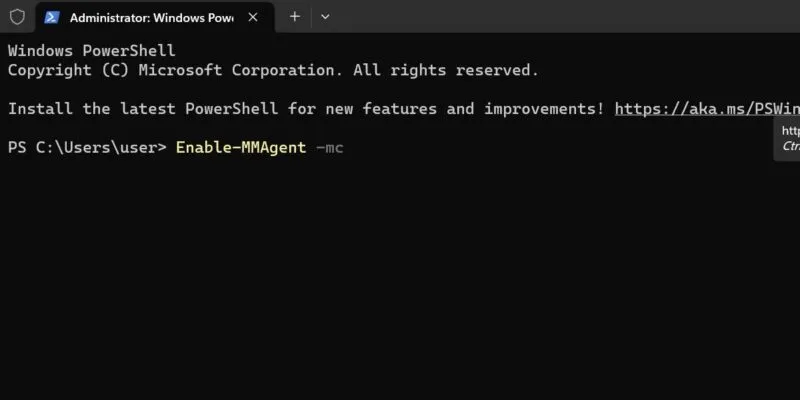
為了確保您的電腦以良好的速度運行,最好保持記憶體壓縮處於活動狀態。此外,了解如何在記憶體完整性顯示關閉時保護您的電腦。
圖片來源:Freepik。所有截圖均由安哥拉公主截取。



發佈留言